Brugerhåndbog til Apple Watch Ultra
- Velkommen
- Nyheder
-
- Bevægelser på Apple Watch Ultra
- Brug dobbelttryk til at udføre almindelige handlinger
- Konfigurer og par dit Apple Watch Ultra med iPhone
- Indstil mere end et Apple Watch
- Dan par mellem Apple Watch Ultra og en ny iPhone
- Vælg en funktion til knappen Handling på Apple Watch Ultra
- Appen Apple Watch
- Oplad Apple Watch Ultra
- Tænd Apple Watch Ultra og afbryd vågeblus
- Lås eller lås Apple Watch Ultra op
- Skift sprog og retning på Apple Watch Ultra
- Afmonter, udskift og monter Apple Watch-remme
-
- Apps på Apple Watch Ultra
- Åbn apps
- Organiser apps
- Hent flere apps
- Se, hvad klokken er
- Statussymboler
- Åbn Kontrolcenter
- Brug Fokus
- Juster lysstyrke, tekststørrelse, lyde og haptisk feedback
- Se og reager på notifikationer
- Skift indstillinger til notifikationer
- Brug en smart stak til at vise relevante widgets
- Administrer dit Apple-id
- Brug genveje
- Se tid i dagslys
- Indstil Håndvask
- Slut Apple Watch Ultra til et Wi-Fi-netværk
- Opret forbindelse til Bluetooth-hovedtelefoner eller -højttalere
- Brug Handoff til at overføre opgaver fra Apple Watch Ultra
- Lås din Mac op med Apple Watch Ultra
- Lås din iPhone op med Apple Watch Ultra
- Brug Apple Watch Ultra uden den parrede iPhone
- Indstil og brug mobilnetværk på Apple Watch Ultra
-
- Kom i gang med Apple Fitness+
- Abonner på Apple Fitness+
- Find træninger og meditationer i Fitness+
- Start en Fitness+-træning eller -meditation
- Opret en speciel træningsplan i Apple Fitness+
- Træn sammen med SharePlay
- Vælg, hvad der skal vises på skærmen under en Fitness+-træning eller -meditation
- Hent en Fitness+-træning
-
- Alarmer
- Iltniveau i blodet
- Lommeregner
- Kalender
- Kameraudløser
- Kontakter
- EKG
- Medicin
- Memoji
- News
- Afspiller nu
- Påmindelser
- Værdipapirer
- Stopur
- Tidtagninger
- Tips
- Memoer
- Walkie-talkie
-
- Om Wallet
- Apple Pay
- Indstil Apple Pay
- Foretag køb
- Send, modtag og anmod om penge med Apple Watch Ultra (kun i USA)
- Administrer Apple Cash (kun USA)
- Brug Wallet til kort
- Brug bonuskort
- Betal med Apple Watch Ultra på Mac
- Offentlig transport
- Brug dit kørekort eller officielle id-kort.
- Brug digitale nøgler
- Brug COVID-19 vaccinationskort
- Verdensur
-
- VoiceOver
- Indstil Apple Watch Ultra med VoiceOver
- Grundlæggende Apple Watch Ultra-funktioner med VoiceOver
- Apple Watch-skærmdublering
- Betjen enheder i nærheden
- AssistiveTouch
- Brug et punktdisplay
- Brug et Bluetooth-tastatur
- Zoom
- Brug haptisk feedback til at få at vide, hvad klokken er
- Juster tekststørrelsen og andre visuelle indstillinger
- Juster indstillinger til motorikfærdigheder
- Indstil og brug RTT
- Lydindstillinger til tilgængelighed
- Skriv for at tale
- Brug tilgængelighedsfunktioner med Siri
- Genvejen til tilgængelighed
-
- Vigtige sikkerhedsoplysninger
- Vigtige oplysninger om håndtering
- Uautoriseret ændring af watchOS
- Oplysninger om pleje af remme
- Erklæring om opfyldelse af FCC’s krav
- Erklæring om opfyldelse af ISED Canadas krav
- Oplysninger om ultrabredbånd
- Oplysninger om Klasse 1 Laser
- Oplysninger om bortskaffelse og genanvendelse
- Apple og miljøet
- Copyright
Se fotos og minder på Apple Watch Ultra
Gennemse dine fotos på Apple Watch Ultra i appen Fotos ![]() , og vis et foto på urskiven.
, og vis et foto på urskiven.

Gennemse fotos i appen Fotos på Apple Watch Ultra
Åbn appen Fotos ![]() på dit Apple Watch Ultra, og gør følgende for at gennemse dine fotos.
på dit Apple Watch Ultra, og gør følgende for at gennemse dine fotos.
Tryk på et minde, Udvalgte fotos eller et album, du har synkroniseret til dit Apple Watch Ultra.
Tryk på et foto for at se det.
Skub til højre eller venstre for at se andre fotos.
Drej på Digital Crown for at zoome, eller træk for at panorere et foto.
Tryk to gange for at udfylde skærmen eller se hele billedet.
Zoom helt ud for at se hele fotoalbummet.
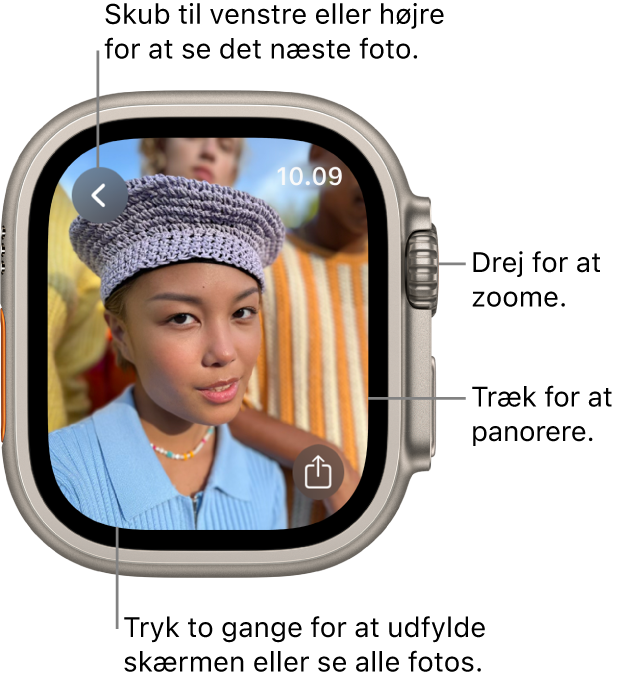
Vis et minde på urskiven
Ud over at se minder i appen Fotos ![]() på dit Apple Watch Ultra kan du også se dem på urskiverne Siri og Fotos.
på dit Apple Watch Ultra kan du også se dem på urskiverne Siri og Fotos.
Se et aktuelt minde på Siri-urskiven: Vælg Siri-urskiven, og tryk derefter på et minde.
Se fotos fra Minder på urskiven Fotos: Åbn appen Watch på din iPhone, tryk på Urskivegalleri, tryk på urskiven Fotos, og tryk derefter på Dynamisk.
Urskiven Dynamisk viser fotos fra dine nyeste minder og opdateres, når der kommer nye.
Se et Live Photo på Apple Watch Ultra
Se efter symbolet for Live Photo ![]() i nederste venstre hjørne af et foto, og hold derefter fingeren på fotoet.
i nederste venstre hjørne af et foto, og hold derefter fingeren på fotoet.
Du kan få flere oplysninger om Live Photos i Brugerhåndbog til iPhone.
Del et foto
Mens der vises et foto i appen Fotos ![]() på dit Apple Watch Ultra, skal du trykke på
på dit Apple Watch Ultra, skal du trykke på ![]() og derefter vælge en mulighed for deling.
og derefter vælge en mulighed for deling.

Opret en Foto-urskive
Mens der vises et foto i appen Fotos ![]() på dit Apple Watch Ultra, skal du trykke på
på dit Apple Watch Ultra, skal du trykke på ![]() , rulle ned og derefter trykke på Opret urskive. Du kan også oprette en Kalejdoskop-urskive ud fra fotoet eller tilføje en ny urskive med navnet Fotos i appen Watch på din iPhone. Se Skift urskive på Apple Watch Ultra.
, rulle ned og derefter trykke på Opret urskive. Du kan også oprette en Kalejdoskop-urskive ud fra fotoet eller tilføje en ny urskive med navnet Fotos i appen Watch på din iPhone. Se Skift urskive på Apple Watch Ultra.
Tip: Du kan nemt oprette en urskive på din iPhone. Åbn appen Fotos på din iPhone, tryk på et foto, tryk på ![]() , skub op, tryk på Opret urskive, og vælg, om du vil oprette en urskive af typen Portrætter, Fotos eller Kalejdoskop.
, skub op, tryk på Opret urskive, og vælg, om du vil oprette en urskive af typen Portrætter, Fotos eller Kalejdoskop.
Læs, hvordan du kan vælge et andet fotoalbum, i Vælg et fotoalbum, og administrer lagringsplads på Apple Watch Ultra.